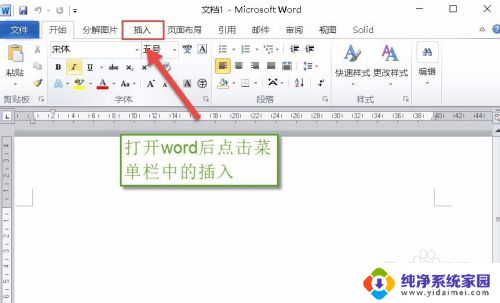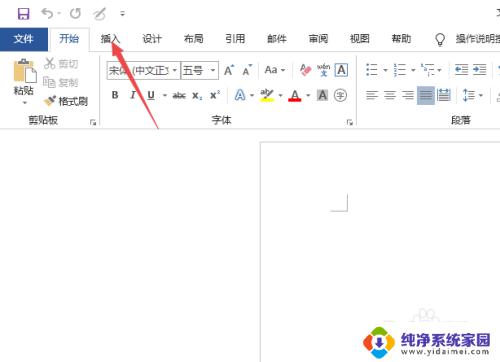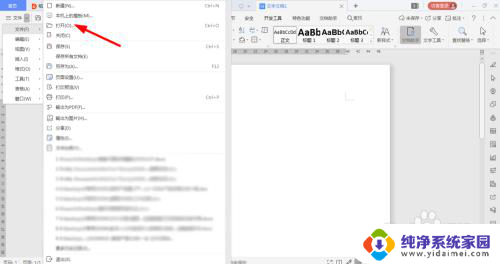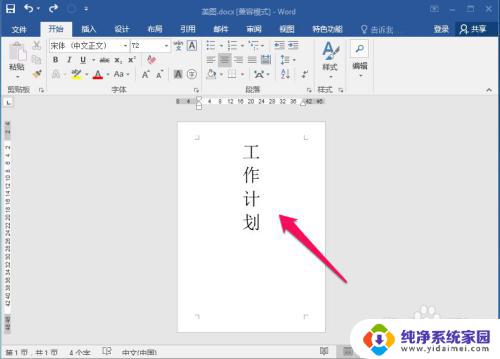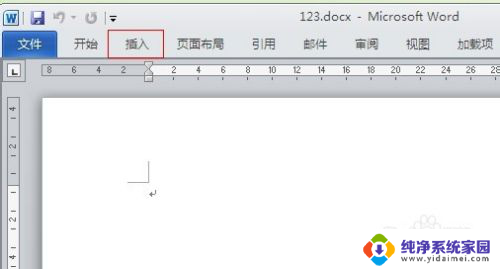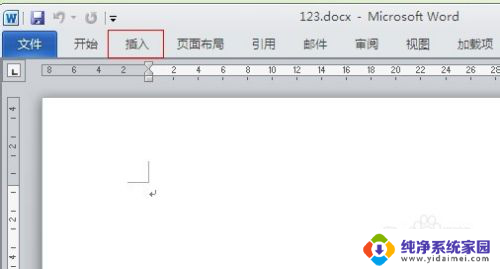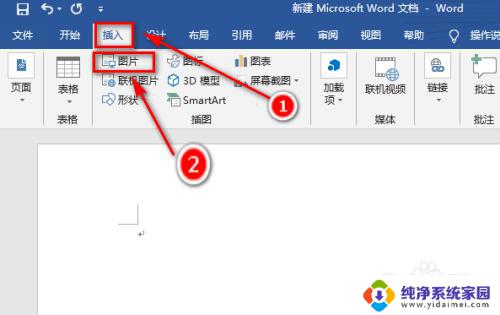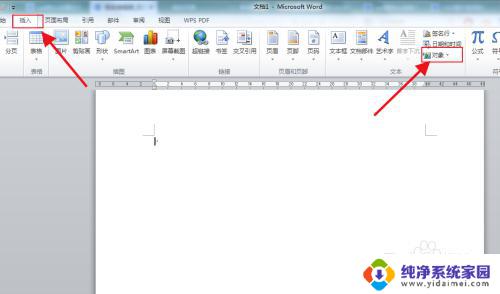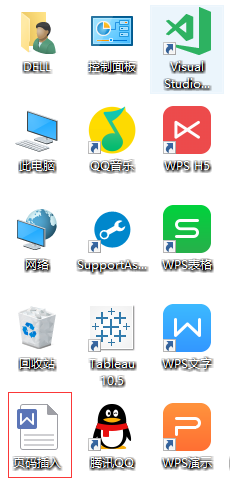word插入word文档 如何在Word中插入其他Word文件
word插入word文档,在日常办公和学习中,我们经常需要在Word文档中插入其他的Word文件,以便更好地整合和管理资料,如何在Word中实现这一操作呢?在本文中我们将介绍一种简单有效的方法,帮助大家轻松插入其他Word文件。无论是合并多个文档,还是在文档中引用其他文件的内容,这些技巧都能帮助您提高工作效率,使文档编辑更加方便快捷。让我们一起来探索这个有用的功能吧!
具体步骤:
1.方法一:如果我们插入的word内容相对较少时,我们可以选择,全选word里面的内容然后复制到需要被插入的word里面即可。
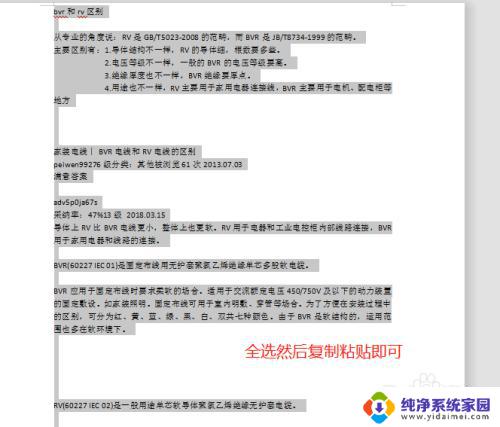
2.方法二:插入word文档
首先,我们打开主word文档(这里指需要添加插入文档的word文档)。
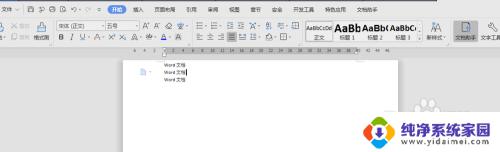
3.然后我们点击插入-对象

4.然后在弹出来的对话框里选择“由文件创建”,然后点击浏览选择需要被插入的word文档。然后点击确定即可。
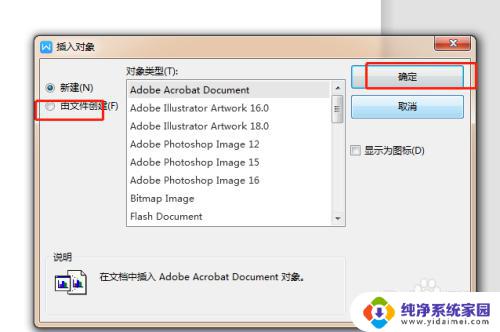
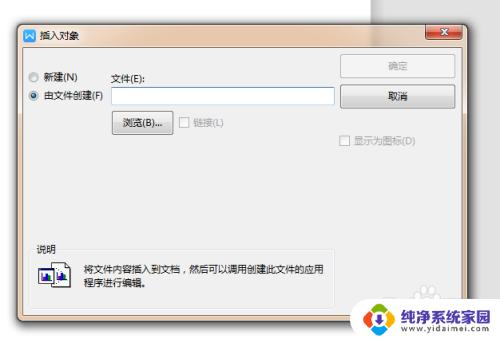
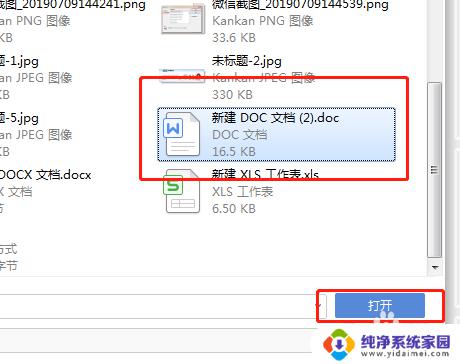
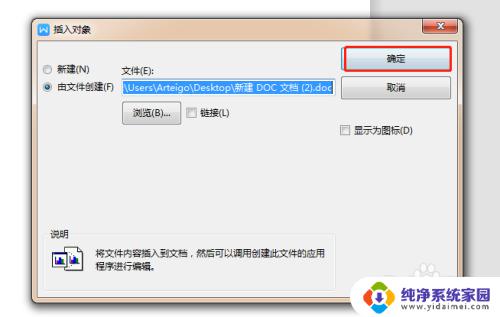
5.然后我们查看效果。
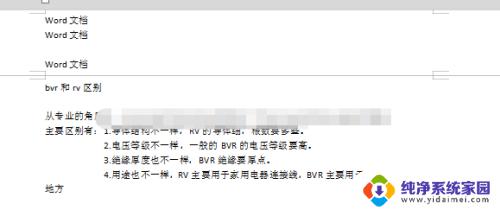
6.注意我们上面操作的步骤,可以看到插入的word。全部以内容的形式显示出来了,那怎么才能只显示word的图标,隐藏内容插入呢?接下来我们再来一次,插入-对象-由文件创建-浏览-打开。
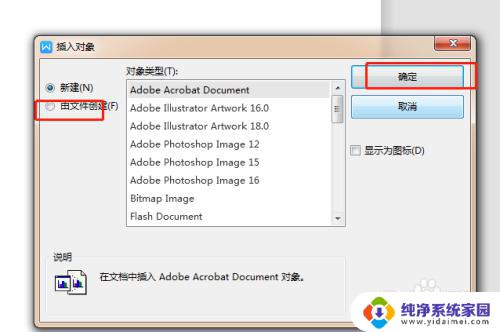
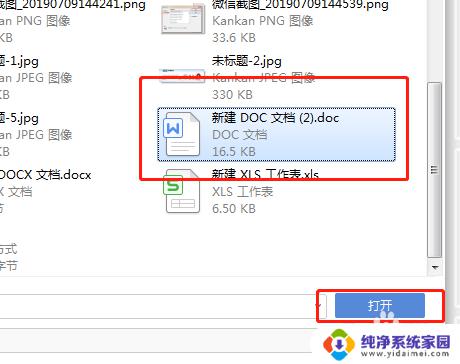
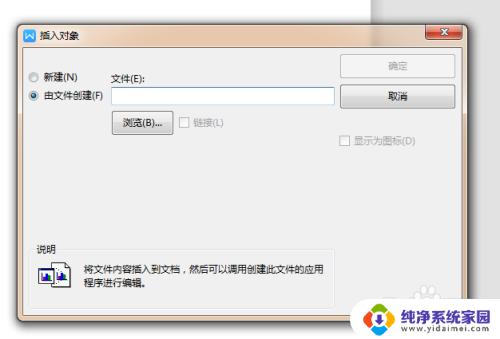
7.然后我们在确定之前,勾选“显示为图标(D)”即可。
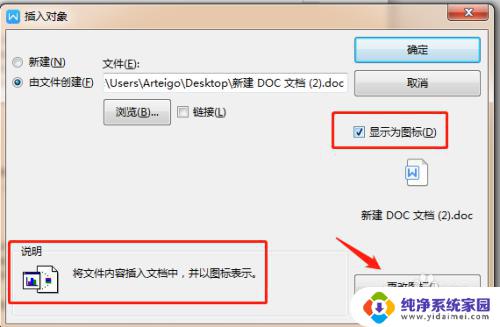
8.查看效果,插入的文件双击即可打开。
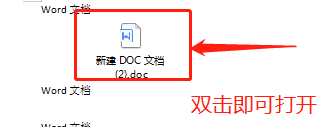
以上内容详细介绍了如何在Word文档中插入另一个Word文档,如果您遇到了这种情况,只需按照本文的操作步骤进行解决即可,非常简单快捷,一步到位。